Edge浏览器手表版下载 v108.0.1462.48 安卓版
软件介绍
Edge浏览器手表版是一款由微软公司推出的手机浏览器,这款软件为用户提供了热点资源、今日头条、小说网文、影视热剧、看图看片等丰富的使用功能,同时软件还能够同步电脑端,用户只需登录微软账号即可同步电脑端的浏览历史,让用户能够在各个设备中自由切换。
Edge浏览器手表版为用户提供了三层防护级别,能够有效保护用户的隐私。同时软件还可以自动过滤网页中的广告,给用户带来更加安全、流畅的浏览体验。
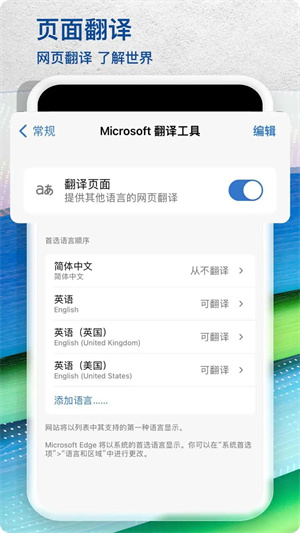
软件特色
【极速简洁,告别繁琐一键直达】
强大的搜索引擎,一站搜索全网,搜文字、搜图片,快速识别,帮你找到想要的内容。
【广告拦截,智能过滤移除广告】
智能拦截移除广告,提高上网的效率,让您享受更快速的冲浪体验。
【多端同步,畅览由你随心所阅】
轻松跨多设备安全访问历史记录、收藏夹、密码和集合等已保存信息。
【隐私保护,数据安全以你为先】
提供三层防护级别,多级跟踪预防服务,只为更好保护您的隐私。
【放心浏览,隐藏身份深层防护】
InPrivate (隐私模式)标签页不会存储你的浏览数据(如 Cookie、历史记录、自动填充信息或临时文件),更好保证搜索历史记录的私密性。
【自动填充,智能高效节省时间】
使用 Microsoft Edge浏览器作为自动填充提供程序,你便可访问手机上其他应用(如 Instagram、Pinterest 等)的已保存凭据。
【建立集锦,数据文档跟你走】
可以同时保存图片、文字等其他有用信息,让内容管理更高效,同时除了内容整理外,集锦也可以方便地共享给团队的其他成员,让协同工作更便捷。
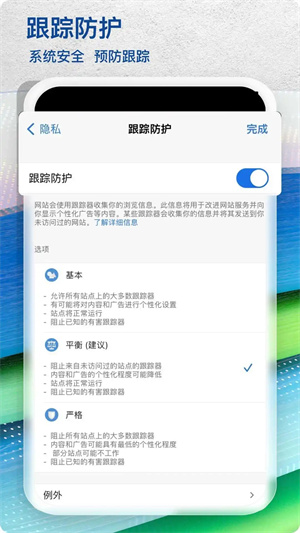
功能介绍
1、快速浏览:支持网页快速加载,提供流畅的浏览体验。
2、高级隐私控制:支持隐私模式浏览,不保存浏览记录、cookie和表单数据,保护用户隐私。
3、书签和历史管理:支持添加书签、管理书签文件夹,方便查看和管理访问记录。
4、多设备同步:支持微软账户登录,可以将浏览器数据(如书签、浏览历史、扩展程序等)同步到多个设备,实现数据的云端备份。
5、扩展支持:支持第三方扩展的安装和使用,用户可以根据自己的需求扩展浏览器功能。
6、阅读模式:提供阅读模式,按照最佳布局展示网页内容,提高阅读的舒适度。
7、分屏浏览:支持多标签分屏浏览,方便同时浏览多个网页。
使用教程
Edge浏览器app怎么设置朗读功能?
首先通过该浏览器打开任意一篇网络文章,默认的都是文字和图片集合的形式,见下图;
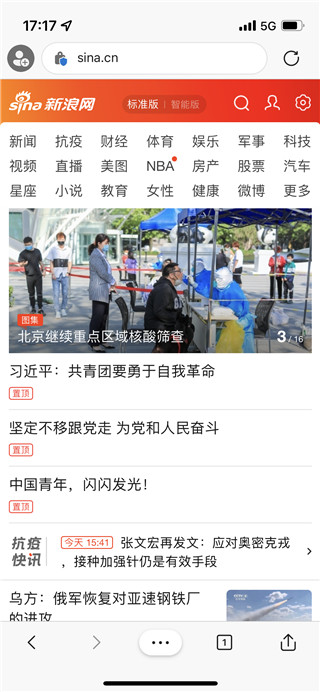
点击打开正文内容以后,我们就能在页面的最底部看到三个点的图标,点击此图标就能看到浏览器常用工具;
比如下图一中的收藏夹、历史记录等,此外网上滑动还可以看到更加全面的工具,其中就有“大声朗读”这一项;
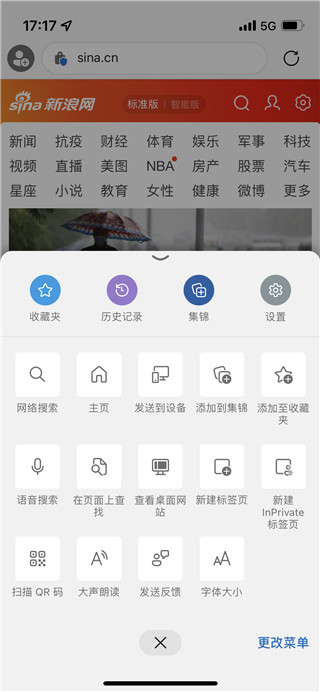
单击该项就开启了语音朗读,系统会从上到下依次朗读当前页面中的文字部分,见下图;
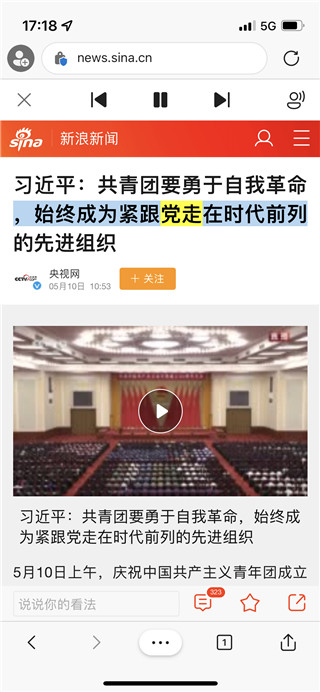
而且页面顶部还能看到暂停、向前和向后的按钮,点击左侧的齿轮状图标还可以更改朗读的语种和速度;
下图一就是弹出的语音选项窗口,在该窗口可以根据自己的需要设置朗读的速度以及语种,目前浏览器支持几乎所有的语种,如图二所示。
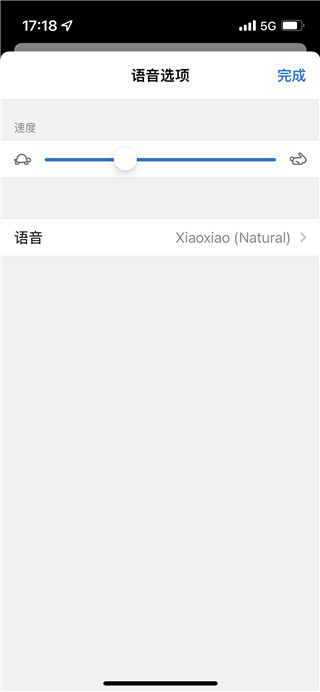
常见问题
一、edge浏览器手机版怎么安装插件?
edge浏览器手机版暂时无法安装插件,下面为大家简单介绍edge电脑版安装插件的方法
1、首先打开edge浏览器,点击右上角头像右侧的【更多 – 扩展】进入添加插件页面。
2、进入扩展页面后,如果我们已经下载好了插件到电脑中,开启左下角的【开发人员模式】,然后点击【加载解压缩的扩展】,然后选择并打开下载好的插件即可。
3、我们还可以进入Microsoft商店中搜索下载插件,点击【获取Microsoft edge扩展程序】进入Microsoft edge外接程序。
4、点击左上角的搜索框,搜索插件名称或者需要实现的功能,搜索之后在右侧找到需要下载的扩展程序,点击【获取】。
5、之后会在上方的地址栏下弹出提示窗口,提示我们是否“将XXX添加到Microsoft edge”,点击【添加扩展】。
6、最后,该插件下载并安装之后,会自动开启该插件,并在上方地址栏的右侧显示该插件的图标,点击即可使用。
二、edge浏览器internet选项在哪里?
1、进入edge浏览器点击右上角的三个点。
2、在任务栏中选择“更多工具”。
3、在新界面中选择“使用Internet explorer 打开”。
4、点击新浏览器的右上角“齿轮设置”。
5、即可在任务栏中找到“Internet 选项”。
6、点击即可进入设置。
三、edge浏览器兼容性设置在哪?
1、将浏览器首页打开之后,点击首页右上方的三个小点标识。
2、在弹窗中,找到设置这个选项,点击它,进入下一个新的页面。
3、将浏览器设置界面打开之后,点击左侧栏目里的默认浏览器。
4、点击兼容性后面的下拉图标,在下拉菜单框中设置始终兼容即可。


